VBA でコメントを活用する
Glen Alfaro
2023年1月30日
VBA
VBA Comment
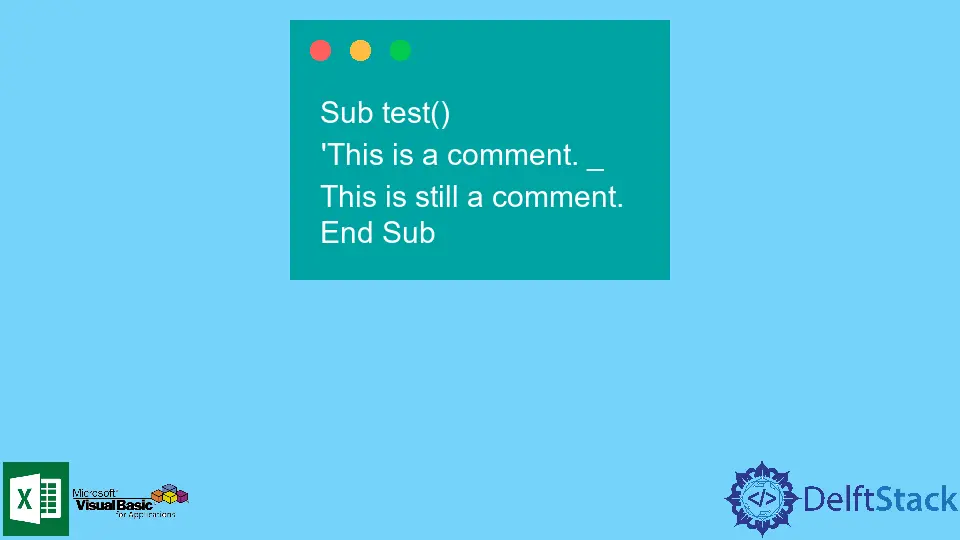
コメントは、コードのロジックとアルゴリズムを説明する人間が読めるテキストです。コードブロックにコメントを追加すると、書き込み/デバッグは優れたコーディング手法になります。
これは、あなたと将来の開発者がコードのロジックを簡単に理解するのに役立ちます。多作なプログラマーは、スクリプトを構造化し、各コードブロックに説明的なコメントを付けることで区別されます。
この記事では、VBA に関するコメントを効果的に作成する方法について説明します。
VBA では、1 行のコメントまたは 1 行のコードでのみ有効なコメントのみを使用します。
アポストロフィ(')は、コメント行の開始を示すために使用されます。
VBA でコメントを処理する 3つの方法を以下に示します。
- コメント行の先頭に手動で
'を追加します - VBA の
コメントブロックボタンを利用する - VBA の
コメントブロック解除ボタンを利用する
VBA のコメントに各行に'を追加する
この方法では、コメントにしたい行の先頭にアポストロフィ'を手動で入力して、コメントを作成できます。
例:
Sub test()
'This is a comment.
End Sub
コメントを次の行に拡張する場合は、行の最後に行継続文字(_)を追加できます。
例:
Sub test()
'This is a comment. _
This is still a comment.
End Sub
VBA のコメントブロックボタンを利用する
この方法では、コメントに変換するコードを強調表示してから、ツールバーの[コメントブロック]ボタンをクリックする必要があります。
コメントブロックボタンがツールバーにない場合は、次の手順を実行する必要があります。
表示に移動し、次にツールバーに移動します編集を選択します。コメントブロックとコメント解除ボタンのある新しいツールバーが表示されます。
例:
Sub test()
This text should be highlighted, then click Comment Block Button to be converted to comments.
End Sub
出力:
Sub test()
'This text should be highlighted, then click Comment Block Button to be converted to comments.
End Sub
VBA のコメント解除ブロックボタンを利用する
例:
Sub test()
'This text should be highlighted, then click Uncomment Block Button to be converted to comments.
End Sub
出力:
Sub test()
This text should be highlighted, then click Uncomment Block Button to be converted to comments.
End Sub
チュートリアルを楽しんでいますか? <a href="https://www.youtube.com/@delftstack/?sub_confirmation=1" style="color: #a94442; font-weight: bold; text-decoration: underline;">DelftStackをチャンネル登録</a> して、高品質な動画ガイドをさらに制作するためのサポートをお願いします。 Subscribe